
发布时间:2022-09-19 来源:win7旗舰版 浏览量:
使用wps表格创建组的方法
打开电脑,打开WPS表格,打开我们的目标表格,如下图所示
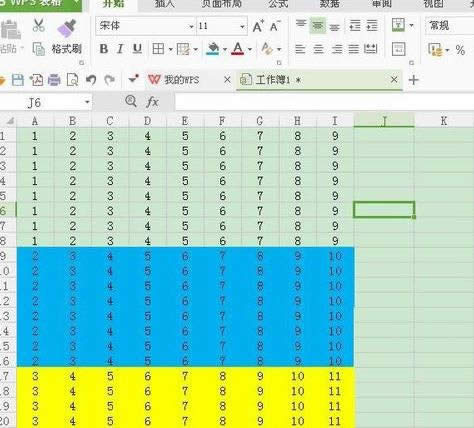
我们看到我们要操作的工作薄,我已经用颜色把它们分成了三组,这样方便我们查看。现在我们在WPS表格的页面菜单中找到“数据”菜单并点击它,弹出其下拉菜单,
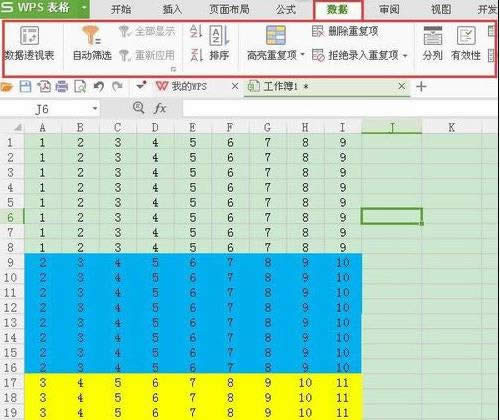
我们在数据的下拉菜单中找到“创建组”,我们把鼠标放在创建组图标上,弹出如下图所示的画面
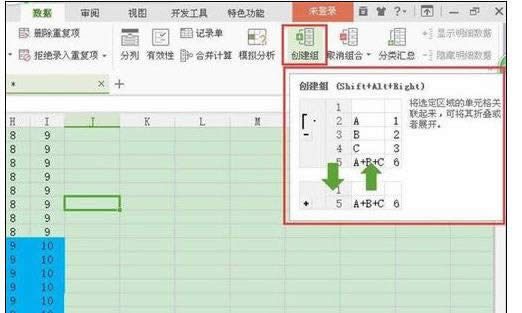
我们现在选中1-8行,如下图所示
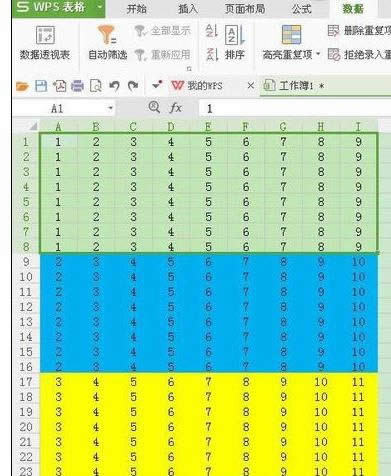
我们点击“创建组”,弹出“创建组”的窗口,如下图所示
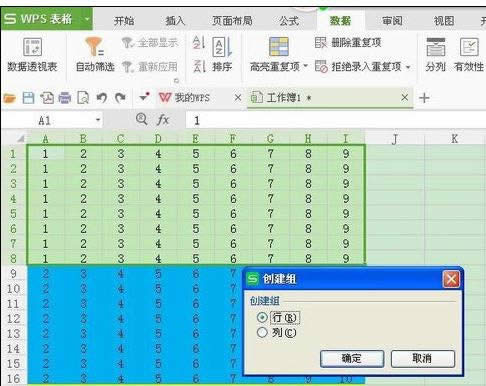
我们以行做为组的划分,选中行,点击“确定”,表格如下图所示,我们看到表格已被分成2个组了,
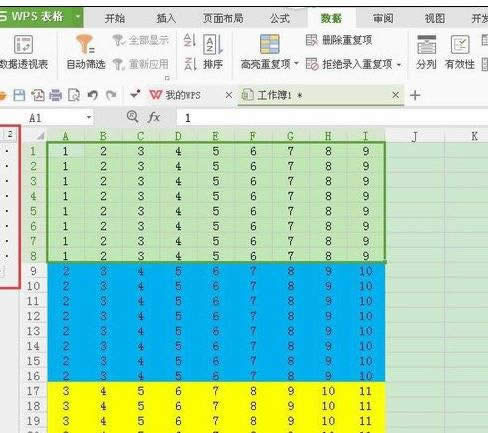
我们选中表格中黄色区域,然后点击“创建组”,同样选中“行”,点击“确定”,现在表格如下图所示,
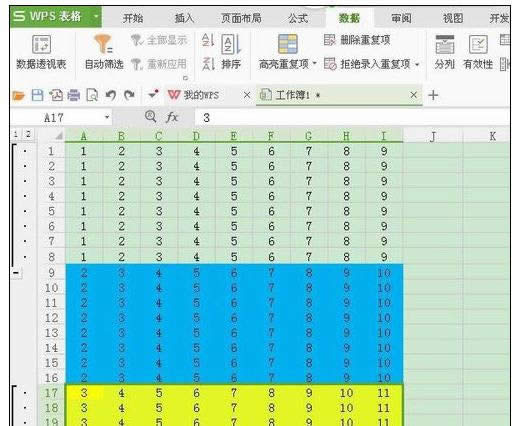
我们现在点击表格中分组栏的“-”,表格如下图所示
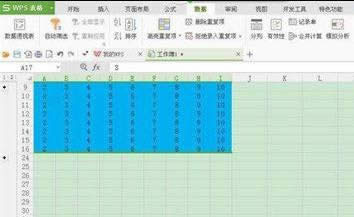
我们看到表格中只剩下一组蓝色数据了,我们现在点击表格中第一个“+”,表格如下图所示
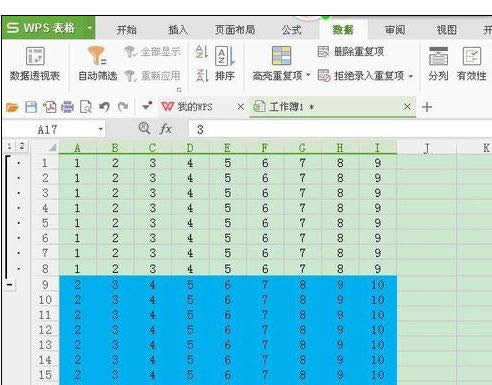
我们现在再点击下面的“+”,表格就恢复到三组了,如下图所示。
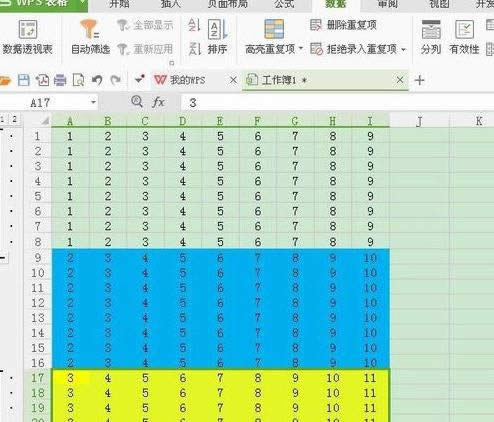
wps表格如何插入单元格、行和列 首先选中一个单元格,在右击菜单中选中&l
wps表格更改文件默认保存位置的方法:打开电脑上的wps表格点击wps表格左上角的倒三角下拉按钮打
1、在这一组数据中我们看到好多零值,接下来就是设置把零值取消~~2、首先对这些单元格进行选择~~(
在wps表格中将文本格式转为数值格式的方法:我们可以先选中所有的文本数字,然后点击wps表格导航上